Corregir els ulls vermells a Photoshop CC

Aprèn com corregir els ulls vermells a Photoshop CC, una tècnica essencial per millorar les teves fotos i retrats.
A Adobe Creative Suite 5, la plataforma Adobe AIR (Adobe Integrated Runtime) ofereix als dissenyadors i desenvolupadors una manera d'utilitzar les seves habilitats existents per crear aplicacions d'escriptori multiplataforma. Les aplicacions AIR tenen diversos avantatges respecte a l'ús de projectors Flash estàndard; Les aplicacions AIR poden funcionar amb el sistema operatiu, els fitxers i altres aplicacions sense les restriccions que s'enfrontaven els projectors en el passat.
Abans de començar, descarregueu i instal·leu el temps d' execució d' Adobe AIR des del lloc web d'Adobe. A continuació, seguiu aquests passos per publicar la vostra pel·lícula com a aplicació AIR:
Obriu un document al Flash CS5 que vulgueu publicar com a aplicació AIR.
Trieu Fitxer → Configuració de publicació i seleccioneu la pestanya Flash a la part superior per veure la configuració de publicació de la pel·lícula Flash (.swf).
Si la pestanya Flash no està disponible, assegureu-vos que Flash (.swf) estigui seleccionat a la pestanya Formats.
Localitzeu el menú desplegable Reproductor i seleccioneu Adobe AIR 2 com a tipus de reproductor.
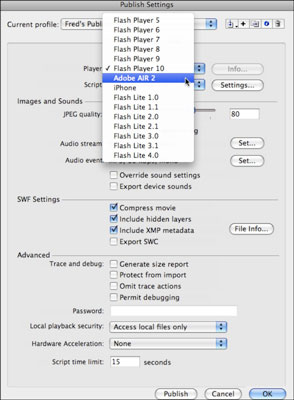
Feu clic al botó Configuració directament al costat del menú desplegable del reproductor.
S'obre el quadre de diàleg de configuració de l'aplicació i l'instal·lador d'AIR 2.
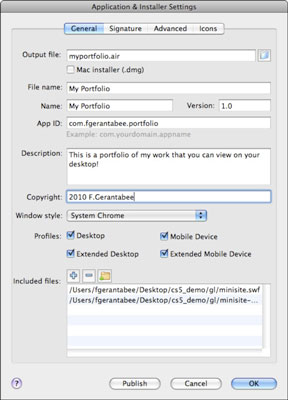
Hi ha diverses opcions i configuracions disponibles:
Fitxer de sortida : trieu un nom de fitxer i una ubicació per a l'aplicació AIR publicada. La casella de selecció Mac Installer (.dmg)/Windows Installer (.exe) ofereix un tipus de fitxer d'instal·lació alternatiu per a les plataformes Mac i Windows. Si no esteu segur de quin utilitzar, deixeu aquesta opció desactivada.
Nom del fitxer : el nom del fitxer tal com mostra l'instal·lador de l'aplicació AIR.
Nom de l'aplicació : la vostra aplicació mostra aquest nom (Super Picture Viewer, per exemple) quan està instal·lada i quan s'executa a l'escriptori.
Versió : aquesta opció indica quina versió d'una aplicació està instal·lada o s'està executant. Adjunteu un número de versió perquè els usuaris puguin distingir entre instal·lacions mentre creeu versions actualitzades de la vostra aplicació.
Identificador d'aplicació : aquest identificador s'utilitza sovint per distingir les aplicacions d'una empresa d'una altra, o fins i tot diverses aplicacions del mateix editor. Un esquema de denominació comú és l'esquema "DNS invers", com ara com.mycompany.mycoolapp. Si la vostra empresa és a coolwidgets.com i la vostra aplicació és The Picture Widget, per exemple, l'identificador de l'aplicació pot ser com.coolwidgets.picturewidget.
Descripció : en aquesta àrea, podeu proporcionar una descripció de la vostra aplicació, per exemple, "El widget d'imatge us permet veure i organitzar les instantànies del vostre telèfon mòbil de manera ràpida i senzilla".
Copyright : introduïu la vostra informació de copyright aquí (per exemple, 2010 Cool-Widgets.com).
Estil de la finestra : aquesta configuració determina com s'"emmarca" la vostra aplicació dins de l'entorn del sistema operatiu. Podeu utilitzar les finestres del sistema predeterminades (System Chrome); el vostre propi marc personalitzat o fins i tot cap marc (Chrome personalitzat: opac o transparent).
Fitxers inclosos : aquest tauler mostra tots els fitxers que s'han d'empaquetar i incloure a l'aplicació AIR, normalment un fitxer .swf i un fitxer de manifest de l'aplicació (.xml). Si la vostra aplicació depèn d'altres fitxers (com ara fitxers d'àudio o de vídeo externs), podeu afegir-los aquí si cal.
Introduïu o modifiqueu la configuració de l'AIR 2 i feu clic al botó Publica.
Apareix un quadre de diàleg que us demana que trieu un certificat digital per signar la vostra sol·licitud.
Un certificat digital és una verificació de l'autenticitat de l'editor (així ets tu!). Podeu crear un certificat digital vosaltres mateixos o Flash crea un fitxer temporal (AIRI) fins que ho feu. Només cal un certificat per publicar una aplicació AIR que funcioni.
Feu clic al botó Crea a l'extrem dret i, al quadre de diàleg que s'obre, empleneu la informació necessària per crear el vostre propi certificat autofirmat.
Introduïu la informació del nom de l'editor, la unitat organitzativa, el nom de l'organització, el país i la contrasenya i, a continuació, feu clic a Navega per triar una ubicació de desar.
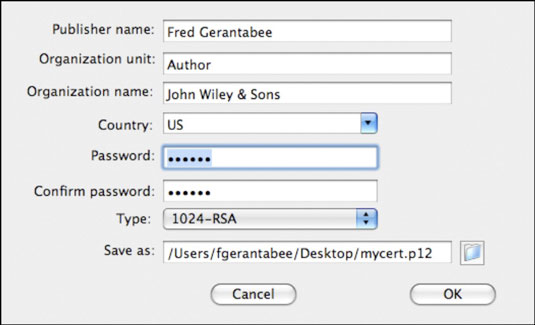
Feu clic a D'acord per crear i desar el vostre certificat.
Aquest pas us retorna al quadre de diàleg de signatura digital, on ja està seleccionat el vostre nou certificat.
Torneu a introduir la contrasenya que vau triar quan vau crear el vostre certificat i feu clic a Publica.
Un quadre de diàleg us notifica que s'ha creat el vostre fitxer AIR.
Feu clic a D'acord per sortir del quadre de diàleg Configuració d'aplicacions i instal·ladors i, a continuació, feu clic a D'acord per tancar el quadre de diàleg Configuració de publicació.
Aprèn com corregir els ulls vermells a Photoshop CC, una tècnica essencial per millorar les teves fotos i retrats.
Obteniu informació sobre com aplicar la transparència als gràfics SVG a Illustrator. Descobriu com publicar SVG amb fons transparents i aplicar efectes de transparència.
Després d'haver importat les vostres imatges a Adobe XD, no teniu gaire control d'edició, però podeu canviar la mida i girar les imatges com ho faríeu amb qualsevol altra forma. També podeu arrodonir fàcilment les cantonades d'una imatge importada mitjançant els ginys de cantonada. Enmascarar les vostres imatges Definint una forma tancada […]
Igual que a Adobe Illustrator, les taules de treball de Photoshop ofereixen la capacitat de crear pàgines o pantalles separades dins d'un sol document. Això pot ser especialment útil si esteu creant pantalles per a una aplicació mòbil o un petit fulletó. Podeu pensar en una taula de treball com un tipus especial de grup de capes creat mitjançant el tauler Capes. La seva […]
Moltes de les eines que trobeu al tauler Eines d'InDesign s'utilitzen per dibuixar línies i formes en una pàgina, de manera que teniu diverses maneres diferents de crear dibuixos interessants per a les vostres publicacions. Podeu crear qualsevol cosa, des de formes bàsiques fins a dibuixos complexos dins d'InDesign, en lloc d'haver d'utilitzar un programa de dibuix com […]
Embolicar text a Adobe Illustrator CC no és el mateix que embolicar un regal: és més fàcil! Un embolcall de text obliga el text a embolicar-se al voltant d'un gràfic, tal com es mostra en aquesta figura. Aquesta característica pot afegir una mica de creativitat a qualsevol peça. El gràfic obliga el text a envoltar-lo. Primer, crea […]
Quan dissenyeu a Adobe Illustrator CC, sovint necessiteu una forma per tenir una mida exacta (per exemple, 2 x 3 polzades). Després de crear una forma, la millor manera de canviar-la a les mesures exactes és utilitzar el tauler Transformació, que es mostra en aquesta figura. Seleccioneu l'objecte i, a continuació, trieu Finestra→Transforma a […]
Podeu utilitzar InDesign per crear i modificar gràfics de codi QR. Els codis QR són una forma de codi de barres que pot emmagatzemar informació com ara paraules, números, URL o altres formes de dades. L'usuari escaneja el codi QR amb la seva càmera i el programari en un dispositiu, com ara un telèfon intel·ligent, i el programari fa servir […]
Quan tingueu text al vostre projecte Adobe XD, podeu començar a canviar les propietats del text. Aquestes propietats inclouen Família de tipus de lletra, Mida del tipus de lletra, Pes del tipus de lletra, Alineació, Espaiat entre caràcters (interlineat i seguiment), Interlineat (interlineat), Farciment, Vora (traç), Ombra (ombra vertical) i Desenfocament de fons. Per tant, revisem com s'apliquen aquestes propietats. Sobre la llegibilitat i el tipus de lletra […]
Pot ser que hi hagi un moment en què necessitis una foto nova per semblar antiga. Photoshop CS6 t'ha cobert. La fotografia en blanc i negre és un fenomen més nou del que podríeu pensar. Els daguerrotips i altres fotografies primerenques sovint tenien un to marró o blavós. Podeu crear les vostres pròpies obres mestres en tons sèpia. Les imatges tonificades poden crear […]







